很多小伙伴在使用触漫的时候,想知道怎么隐藏点赞记录,下面小编就为大家分享触漫隐藏点赞记录方法,感兴趣的小伙伴不要错过哦! 触漫怎么隐藏点赞记录?触漫隐藏点赞记录方法
很多小伙伴在使用触漫的时候,想知道怎么隐藏点赞记录,下面小编就为大家分享触漫隐藏点赞记录方法,感兴趣的小伙伴不要错过哦!
触漫怎么隐藏点赞记录?触漫隐藏点赞记录方法
1、首先,打开触漫。
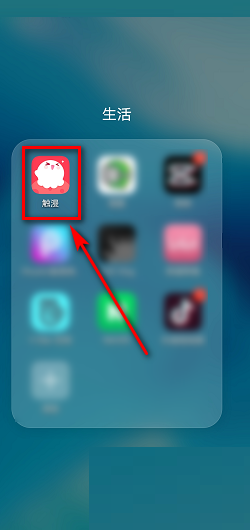
2、然后点击界面右下角的次元。
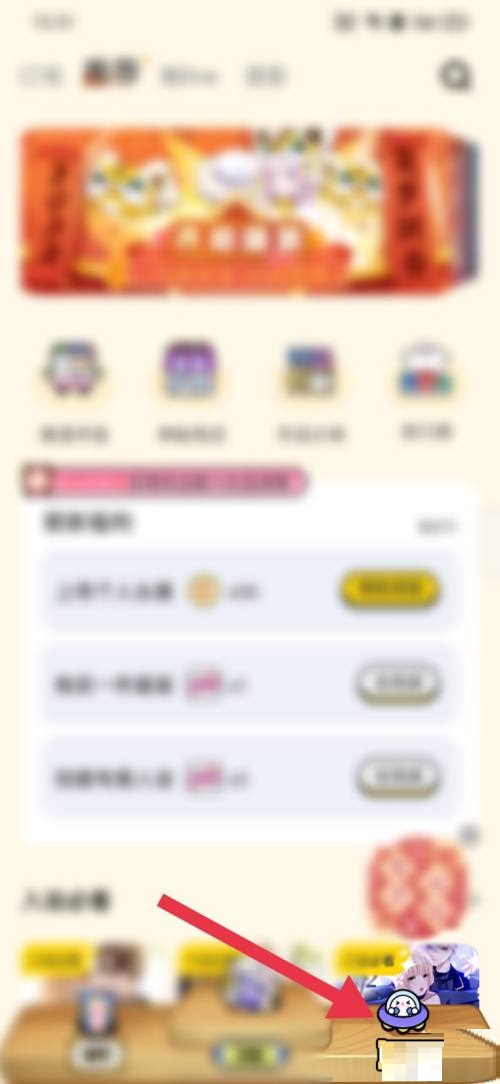
3、再点击界面下方的我的。

4、接着再点击右上角的设置图标。
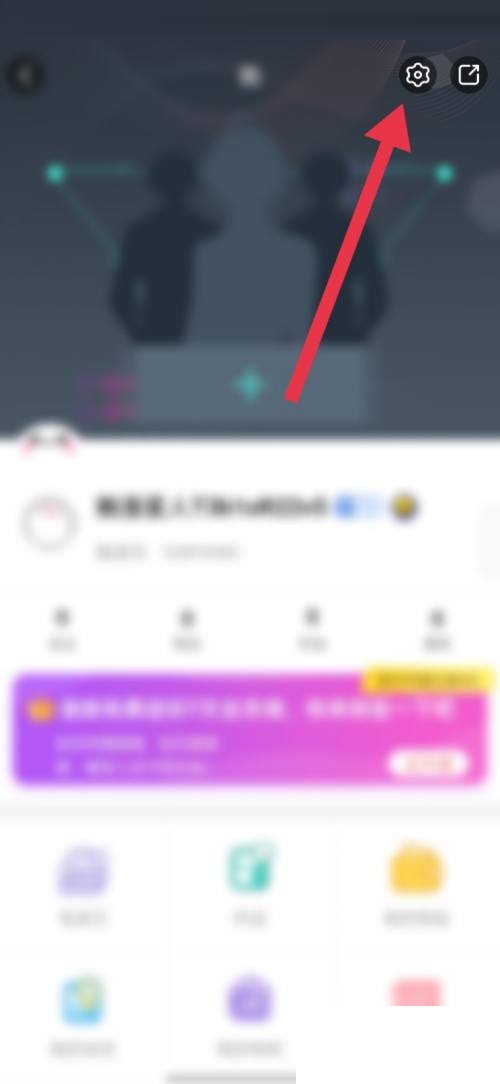
5、点击隐私设置。
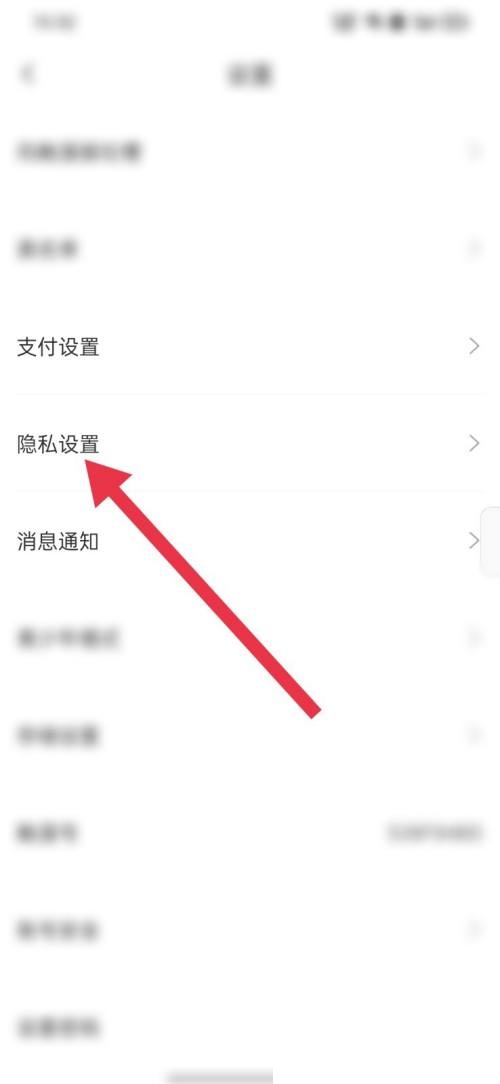
6、最后关闭允许查看我点赞的作品右边的开关即可。
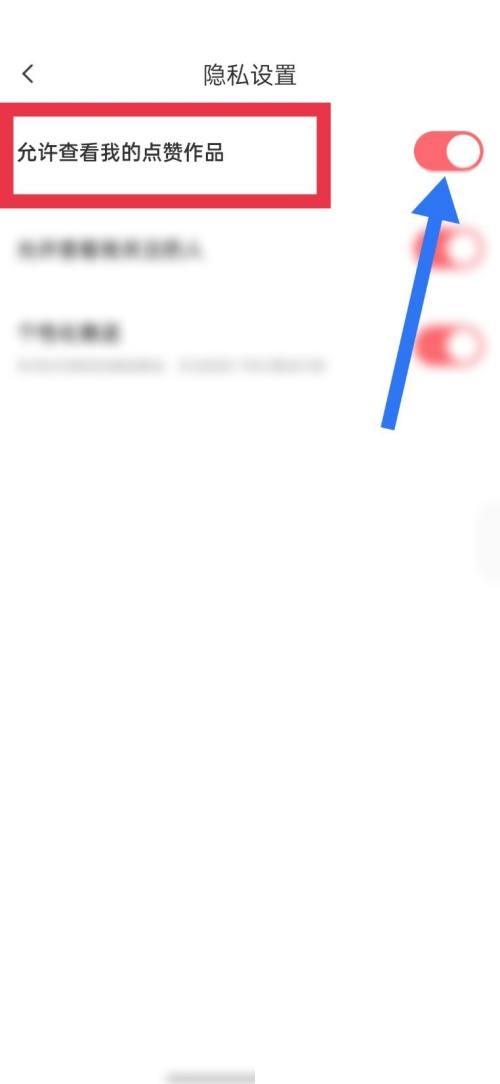
以上这篇文章就是触漫隐藏点赞记录方法,更多教程尽在自由互联。
